【腾讯课堂PC客户端下载】腾讯课堂在线课堂 v2.1.3.3 最新官方版
软件介绍
腾讯课堂PC客户端是一款由腾讯公司推出的在线学习软件,软件界面简洁、操作简单、专业好用。用户通过软件在家也可以体验到学习的快乐,软件内包含了小升初、初升高、高考模拟试卷等等,专业的名师辅导在家就可以听课学习,帮助孩子大大的提高学习成绩。
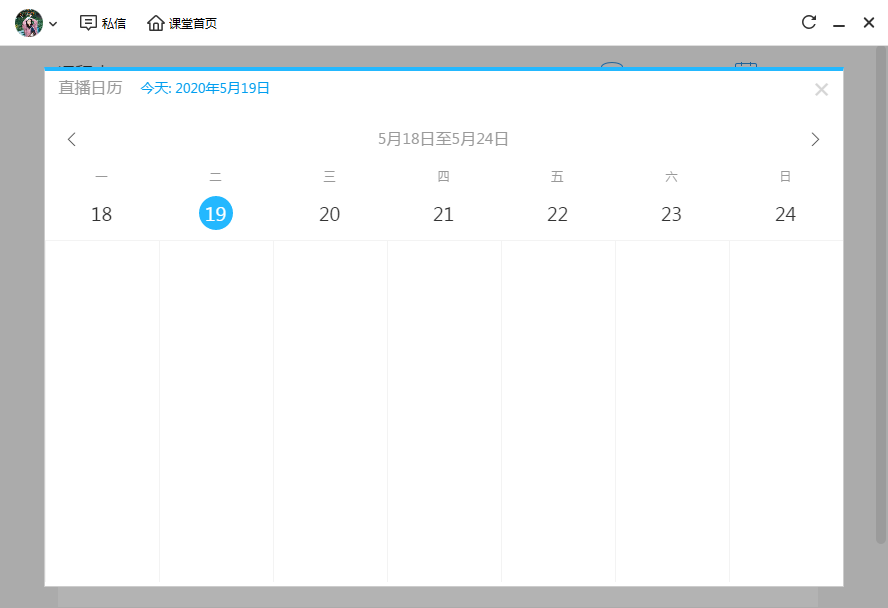
腾讯课堂PC客户端软件特色
10秒极速开课
只需两步操作,即可生成你的专属在线课堂
15款丰富教学工具
PPT播放、笔记涂鸦、共享屏幕、在线答题……
满足您的多元化教学诉求
流畅上课,不再卡顿
更清晰的画质,让您的上课体验更“爽”
多端无缝连接,
QQ微信账号均可学习
支持手机、电脑、ipad端学习,支持多账号登录, 给你最便捷的学习体验
腾讯课堂PC客户端软件功能
搜索、推荐,找课不难
学习并非只是考级、拿学历,在腾讯课堂中,不仅有雅思、托福等专业课程,更有大量的兴趣课程。腾讯课堂APP继承了网站的这一特点,我们不仅能在APP上学习考研、考证等课程,还可以选择像手工、PS、英语、摄影、甚至美妆这样的趣味技能,只要用心学习,技能也达到专业的水准。
课程这么多,如何找到自己最合适的呢?腾讯课堂APP分享了不同的发现课程方式,通过直接搜索、推荐课程、机构主页或者活动合辑等,都能发现不同课程。而对于陌生的课程,我们还能看到其它学员对这门课程的评价,依此判断是否适合自己,省去不少摸索体验的时间。
接下来,腾讯课堂计划针对APP用户分享许多特色课程,还会每日进行更新。短时长、重兴趣的课程设置,都能够满足现代人移动场景下,碎片化时间内的学习需求。
为移动学习定制的贴心功能
腾讯课堂让我们不仅可以在手机、PC等多种终端进行课程学习,其APP还支持回看直播课程、离线下载等,在走路、坐地铁,甚至是在餐厅等位等,都可以随时拿起手机“上课”。
此外,腾讯课堂APP还为这些碎片时间场景,作了不少优化。除了完整地分享了腾讯课堂的所有内容,定制了移动端操作界面外,还结合手机性能增添了视频界面缩放功能。在课程播放界面可以通过手势缩小或者放大画面大小,方便我们更清晰地观看画面的某一特定区域。这对于美妆、手工等课程可是十分方便。如此贴心的设计,确实提高了小屏幕移动学习的效率。
课程管理让学习更有规划
如果说兴趣是学习的动力,那么计划就是学习成功的前提。系统、科学的学习计划能够让学习事半功倍。腾讯课堂APP也考虑到这一点,为用户分享了学习计划辅助功能。在体验上,腾讯课堂APP能分享学习计划展示、学习记录沉淀、以及课程管理的功能,更直观地了解自己什么时间有课,什么时候该做课程准备,合理安排自己的业余时间。而以上这些内容,都将以时间线的形式体现在学习日历中,相当于生成了一份个性化的学习计划,非常直观贴心。
腾讯课堂PC客户端软件亮点
支持课堂内举手互动
老师发起举手请求后,可支持最多6名学生同时通过语音回答问题,互动课堂更高效。
流畅上课,不再卡顿
更稳定清晰的画质,上课卡顿情况大幅减少,让你的上课体验更“爽”。
全新一站式沉浸学习体验
看直播、看视频、做题目、下载资料等所有学习体验都能在客户端内一站式沉浸完成,构建无干扰学习环境。
支持微信用户上课
微信登录用户也可使用客户端上课,和QQ登录用户不再有差别。
腾讯课堂PC客户端报名流程
1.怎么报名课程?
在课程详情页,若该课程可报名,则点击报名进入报名流程。
2.报名后课程怎么上课?
a)通过QQ tips/QQ主面板上的课程入口进入。
b)通过群应用tab页机构正在上的课程点击“立即上课”进入。
c)通过课程平台“我的课程”中正在直播课程点击“立即上课”进入。
3.报名课程可以退款吗?
a)理论上课程开课之前都可以无条件退款。但系统拒绝恶意的付款退款行为 。
b)课程开始后课程便不允许退款了。可与机构协商退款事项。
4.课程报名后可以取消报名吗?
a)免费课程可在报名前取消报名。课程开始后不允许取消报名。
b)在我的课程页面,找到想要取消的课程,点击取消报名。
5.什么是课时?
该课程一共上几次课,当前时间是第几节课的安排。例如: “第4节,共10节”,表示当前课程是整个课程的第4节。
6.什么是课表? 课程表?
腾讯课堂将您需要关注的上课信息整理成表,称课程表。其中的课程内容均为您已成功报名,并尚未开始的课程。
7.什么是已报名课程? 课程报名记录?
课程报名记录记录了您在腾讯课堂平台上,所有有过报名行为课程的列表。部分课程已经报名成功,部分课程由于种种原因尚未报名成功,需要您进行继续操作。
腾讯课堂PC客户端使用方法
1.每当直播任务上课前,我们会通过QQ PC版向您推送上课提醒,点击上课提醒即可进入正上课的课堂,上课提醒如下图所示:
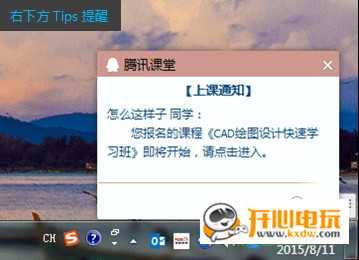
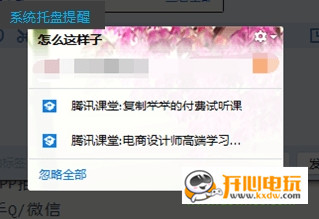
2.通过QQ PC版的主面板的腾讯课堂 tab可进入课程的任务列表。
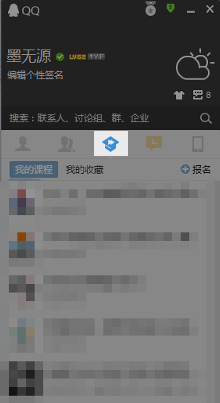
注:点击更改外观按钮->界面管理,勾选腾讯课堂显示在主面板即可让主面板出现腾讯课堂 tab
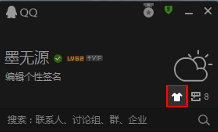
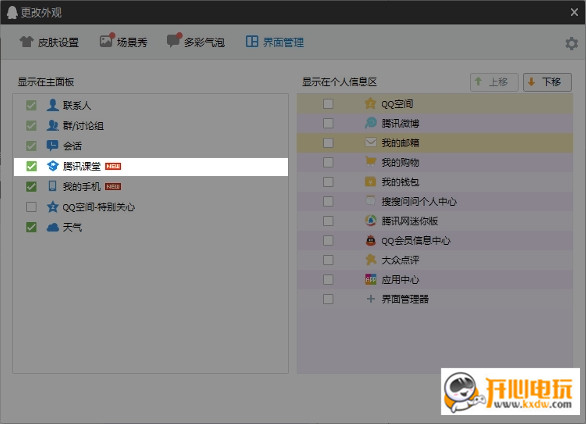
3.在ke.qq.com顶部导航栏的 “个人中心”-“学习计划”中,可以看到您所有的待学习的课程,点击每个课程的“查看全部任务“按钮可进入对应课程的任务列表中。
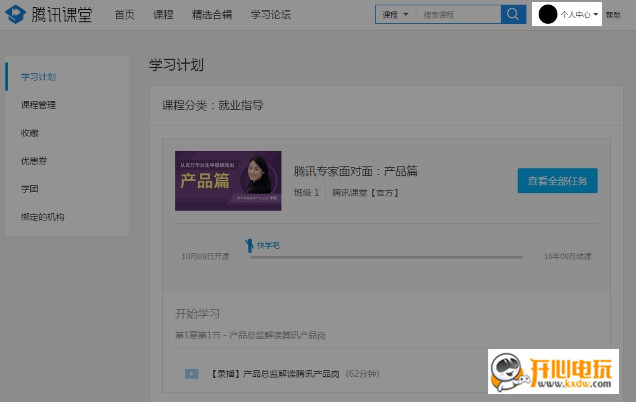
听课前需要做什么设置?
设置声音和视频,确保硬软件设备正常。从QQ面板左下角点击设置按钮进入“系统设置”->选择最后一项 “音视频通话“。点击“麦克风测试”和“播放测试声音”来检测自己的麦克风和扬声器/耳机是否工作正常。
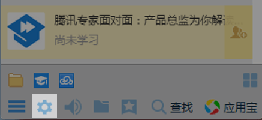
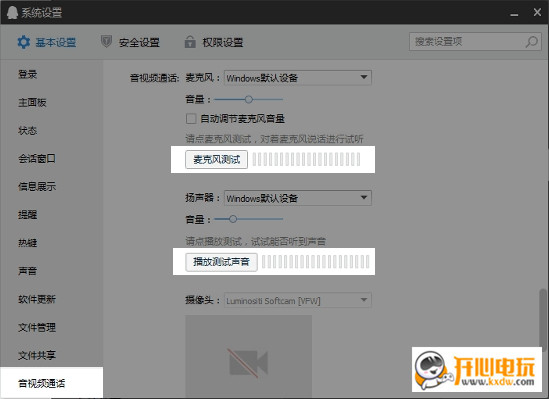
腾讯课堂PC客户端常见问题
1.为什么我说话大家都听不见?
a)确定当前麦的模式为可以说话的模式:
自由模式为所有人均可说话。
麦序模式为管理员和麦序第一位的人可以说话。
老师说话,仅老师可以讲话。
管理员说话,仅管理员可以说话。
b)正常状态下群视频左下角代表话筒和声音的按钮如下所示。若为图一,则需按住“F2”说话。若为图二则可以自由说话。

2.我觉得看到的屏幕分享内容不清晰,怎么才能更清晰?
可点击中部分享区域右下角的“1:1”按钮,查看1:1的分享图,清晰保真。还可以用鼠标拖拽分享区域内的内容,以查看全部内容。
3.报名后为何要填写手机号和邮箱?
为了能及时通知到报名用户,微课堂平台只会向用户发送报名课程的相关通知,不会用于其他业务。用户也可以不填写这类信息。
腾讯课堂PC客户端更新日志
1. 新的课程详情页样式,让你更方便的浏览课程内容
2. 搜索联想体验优化,提升搜索效率,更便捷的找到想要的课程
3. NEXT课程支持试学,随时随地想学就学
下载仅供下载体验和测试学习,不得商用和正当使用。
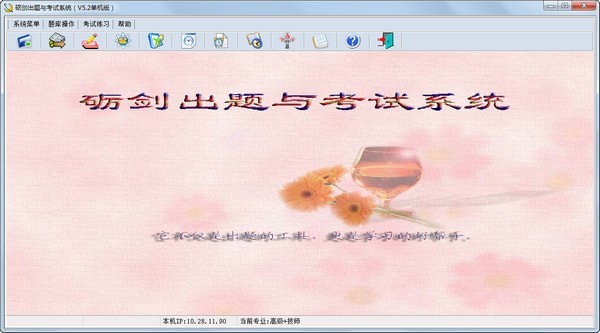
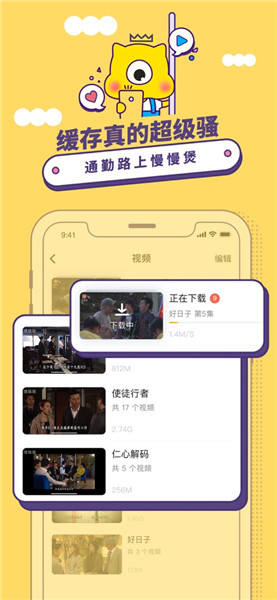
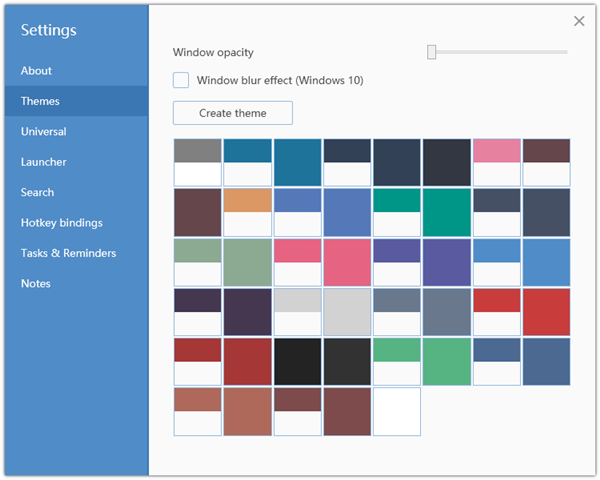
发表评论